 質問爺
質問爺子供たちの成長記録の写真や動画などがたくさんあって、パソコン内部を圧迫してるけどどうしようかな?



ダウンロードしたファイルなどがたくさんあって、パソコンの動作が重くなってしまったよ



手動で不要ファイルを削除しているけど、たくさんありすぎて時間がかかってしうよ
このような経験をしたことは、ありませんか?
パソコンの動作が遅くなったり、ストレージがいっぱいになったりする原因の一つに、重複ファイルがあります。
重複ファイルとは、同じ内容のファイルが複数の場所に保存されていることで、不要なスペースを消費しています。
重複ファイルを削除することで、パソコンのパフォーマンスを向上させることができますが、手動で行うのは非常に面倒です。
そこで、今回は重複ファイルを自動で検出し、不要なファイルを削除できるソフトウェア4DDiG Duplicate File Deleterをご紹介します。
不要なファイルについて


不要なファイルって、一体どんなファイルのことを言うのでしょう?それは、もう使わない古いドキュメントや、ダウンロードしたけど見なくなった画像、そして何よりも重複して保存されているファイルたちです。
これらはパソコンのパフォーマンスを下げるだけでなく、大切なストレージスペースを無駄に占めてしまいます。
不要なファイルとは?不要なファイルの見分け方
不要なファイルを見分けるには、いくつかのポイントを押さえておく必要があります。
まず、一時ファイルやキャッシュファイルは、システムやアプリケーションが一時的に生成するもので、通常は再利用されることなく放置されがちです。
- Google Chromeを開きます。
- 右上にある「その他」アイコン(三つの点が縦に並んでいるアイコン)をクリックします。
- メニューから「その他のツール」を選択し、「閲覧履歴データの削除」をクリックします。
- 「期間」を選択します。例えば、「過去1時間」や「全期間」など、削除したい期間を指定できます。
- 「キャッシュされた画像とファイル」と「Cookieとその他のサイトデータ」のチェックボックスを選択します。
- 「データを消去」をクリックします。
これで、選択した期間のキャッシュとCookieが削除されます。
キャッシュやCookieを削除すると、サイトの読み込み速度が少し遅くなることがありますが、これはブラウザが再びコンテンツを読み込む必要があるので問題は、ありません。
Google Chromeの左上の縦丸アイコンをクリックしてから「設定」をクリックしてください。


閲覧データ、Cookie、キャッシュなどを削除します。


削除したい項目を選んで削除してください。


これらは定期的に削除しても問題ありません。
次に、ダウンロードフォルダをチェックし、必要ないファイルや古いインストーラーなどを削除します。
Windows10での必要ないファイルの削除の仕方は、スタートから設定と進みシステムをクリックしてください。








これらのポイントを踏まえ、定期的にファイルの整理を行うことで、パソコンのパフォーマンスを保ち、必要なスペースを確保することができます。




動画や大規模なデータなど、使用頻度が低いにも関わらず大量のスペースを占めているファイルは、外部ドライブへの移動や削除を検討しましょう。
- 一時ファイル
インターネットブラウザやアプリケーションが一時的に作成するファイルです。これらは通常、使用後に自動で削除されるべきですが、削除されずに残ることがあります。 - バックアップファイル
システムの更新や修復に使用されるファイルで、特定の時点でのバックアップが不要になった場合、削除することができます。 - 古いWindowsのインストールファイル
新しいバージョンのWindowsにアップデートした際に、古いバージョンのファイルが”C:\\Windows.old”フォルダに保存されることがあります。これらは削除可能です。 - ダウンロードフォルダ内のファイル
ユーザーがダウンロードしたファイルが保存される場所で、不要になったファイルは削除できます。 - キャッシュファイル
Webブラウザやアプリケーションが速度向上のために一時的に保存するファイルです。これらも定期的に削除することが推奨されます。 - 重複するファイル
同じ内容のファイルが複数の場所に保存されている場合、それらは重複ファイルとして不要なスペースを消費しています。 - ログファイルやエラー報告ファイル
システムの動作に関する情報を記録するファイルで、不要になったものは削除できます。
不要なファイルの見分け方には慣れが必要ですが、一度覚えてしまえばスムーズに管理できるようになります。
もし不安な場合は、フリーソフトなどのクリーニングツールを使用するのも一つの方法です。
ディスククリーンアップツールでWindows内の不要なファイルを削除する手順
windows10には「ディスククリーンアップ」という便利なツールがあります。
これを使えば、一時ファイルやシステムファイルなど、不要なファイルを簡単に削除できます。


まずは検索窓で「pc」と入力して「開く」をクリックします。


次に、クリーンアップしたいドライブを選択してください。
今回は、ローカルディスク(C:)を選びました。


選択したドライブを右クリックで「プロパティ」を選んでください。


ディスクのクリーンアップ画面になりますので「ディスクのクリーンアップ」か「OK」をクリックしてください。
クリーンアップ前は、空領域が323GBです。


次にチェックボックスで削除したいファイルタイプを選んで、「OK」をクリックすれば完了です。




クリーンアップ後は、わずかながらですが空領域がふえています。
以上で、Windows 10で「ディスククリーンアップ」をする方法ですが、手動でクリーンアップする方法ですのでが、定期的に行うとなると面倒になって後回しになりますよね?
フリーソフトを使う方法が手間も掛からず1番良い方法かも知れませんがよく見極めないと危険なソフトウェアもあるため、注意が必要です。
そこで今回紹介する4DDiG Duplicate File Deleterは、安全で簡単に不要ファイルを削除できるソフトウェアです。


不要な重複ファイルを削除するソフト「4DDiG Duplicate File Deleter」
4DDiG Duplicate File Deleterは、Windows/Mac内の不要な重複ファイルを見つけて削除するためのソフトウェアです。
このソフトウェアは、ユーザーが簡単に重複ファイルを検出し、選択して削除できるように設計されています。
使い方は直感的で、数クリックで重複ファイルをスキャンし、プレビューして、削除することができます。
- 高度なスキャンアルゴリズム:内容が同じであれば、ファイル名が異なっていても重複ファイルを正確に検出します。
- ユーザーフレンドリーなインターフェース:クリーンでわかりやすいインターフェースを備えており、操作が簡単です。
- プレビュー機能:削除する前にファイルの内容を確認できるため、誤って重要なファイルを削除するリスクを減らします。
このように、4DDiG Duplicate File Deleterは、パソコンの整理と最適化に役立つ便利なツールです。
重複ファイルが多くてパソコンのパフォーマンスに影響を与えている場合は、このソフトウェアを使ってスペースを解放し、システムをスムーズに動作させることができます。
4DDiG Duplicate File Deleterとは?
このツールは、重複ファイルを素早く見つけ出し、削除することができる優れもの。
使い方も簡単で、初心者から上級者まで、誰でもストレージの最適化を行うことができます。
メリット
デメリット
技術仕様
4DDiG Duplicate File Deleterは、WindowsおよびMacOSシステムで使用できる高性能な不要ファイル削除ツールです。
このツールは、重複ファイルを効率的に検出し、削除することで、ストレージの最適化を図ります。
以下にその技術仕様をまとめました。
Windows 11, Windows 10, Windows 8.1, Windows 8, Windows 7, および macOS Sonoma, macOS Monterey, macOS BigSur 11.0, macOS 10.15, macOS 10.14 (macOS Mojave), mac OS X 10.13 (High Sierra), 10.12 (macOS Sierra), 10.11 (El Capitan)
FAT16, FAT32, exFAT, NTFS, APFS, HFS+, FAT32, exFAT
CPU:1GHz (32 bit または 64 bit) 以上.
ディスクスペース:200 MB以上の空き容量
RAM:512 MB以上.
PC/laptop
HDD/SSD
外付けハードディスク
CF/SDカード
USBフラッシュドライブ
ビデオカメラメモリーカード
デジタルカメラ
アクションカメラ
カメラドローン
ビデオ/音楽プレーヤー
ダッシュカメラ
防犯カメラ
その他のデバイス
写真、動画、音声、メール・アーカイブ、Office文書など、多岐にわたるファイル形式に対応しています。
具体的なファイル形式には、JPEG, PNG, PSD, MP3, DOCX, PPTX, XLSX, PDFなどが含まれます。
英語、日本語、ドイツ語、フランス語、スペイン語、アラビア語、韓国語、ポルトガル語、ロシア語、オランダ語、トルコ語、インドネシア語、タイ語、イタリア語、繁体字中国語、簡体字中国語、ベトナム語
これらの技術仕様により4DDiG Duplicate File Deleterは、幅広いユーザーにとって使いやすく、効果的なツールとなっています。


ダウンロードとインストール


ダウンロードは、簡単でわずか3ステップで完了します。
こちらから公式サイトにアクセスしてください。
ダウンロードしたファイルを開いて後は、指示に従って進むだけです。


同意しますにチェックを入れて「インストール」をクリックします。




「インストール」が完了しますと「開始」ボタンをクリックしてください。


わずか3クリックでダウンロードできました。
4DDiG Duplicate File Deleterの使い方


4DDiG Duplicate File Deleterはわたしのようなシニアやパソコンに不慣れな人にも使いやすい設計です。
シンプルな操作画面で、重複ファイルをスキャンし、一覧から不要なファイルを選択して削除することができます。
直感的なインターフェースにより、誰でも簡単に操作可能です。


スキャンモードを選択
4DDiG Duplicate File Deleterのスキャンモードには、いくつかの便利な機能があります。
以下にその主な機能を説明します。


フルサイズ
ここでは、ファイルの種類やサイズに基づいてスキャンをカスタマイズすることができます。
特定の条件に合致する重複ファイルのみを検出することが可能です。
削除
削除したファイルをどのように処理するかを決めることもできます。


スキャンしないファイルを設定できます。


重複性質
同じ内容でスキャンするか、同じファイル名でスキャンするかを決めます。
重複タイプ
すべてのファイルから重複ファイルをスキャンするか、個別にスキャンするかの設定ができます。


スライドバーで類似度を設定できます。
パーセンテージを上げるとにより類似度を高めることができます。
重複ファイルをプレビュー


- ファイルの種類を選ぶことができます。
- スキャン後に検出された重複ファイルを確認することができます。
- プレビュー画面では、削除する前に各ファイルの内容を視覚的に確認できます。
ファイルを削除するかどうか分からないときは、「もし重要なファイルだったらどうしよう」と心配することなく、重要なファイルを誤って削除するリスクを減らすことができます。
不要な重複ファイルを削除
プレビュー画面に重複したファイルが表示されますので確認しながら削除してください。
最初にスキャンしたいファイル選びます。
真ん中の「+」をクリックして重複ファイルを指定します。


指定したファイルをスキャンします。


削除したいファイルをプレビュー画面で選び「削除ボタン」をクリックしてください。


削除が完了したら削除したサイズなどが表示されますから幾ら削除できたか視覚的にわかります。


以上で重複ファイルが削除されました。
その他にも、もっと便利な機能があります。「重複項目通知」という機能です。


聞き慣れない機能ですが、要するにスケジュール機能のことですね。




時間とフォルダを設定すると、自動的にスキャンして重複ファイルが見つかったら通知してくれます。
4DDiG Duplicate File Deleterの有料版と無料版
4DDiG Duplicate File Deleterには、無料版と有料版があります。
無料版では基本的な機能を利用できますが、自分の使用頻度や必要性に合わせて選んでください。


無料版でも十分ですが、削除するファイル数に制限があるため、使い勝手が悪いと感じることがあります。
ブログを運営していると、ブログ内に画像を入れるために写真を撮りますが、同じ構図で数枚撮ります。
これにより、結構な量の使わないファイルがパソコン内に貯まってしまい、パソコンを圧迫してしまいます。
そのため、このように瞬時に重複ファイルを探せるソフトウェアは、とても重宝します。
削除回数に制限があるよりも無制限で使える方が私にとってメリットが大きいので、そのため有料版を選択することも一つの選択肢だと思います。
今回のまとめ
いかがでしたか?
今回は、パソコンの動作に影響を与える使わないファイルや動画ファイル、音楽ファイルなど、様々な似たようなファイルを瞬時に見つけて、安全に確認しながら削除できるソフトウェア4DDiG Duplicate File Deleterを実際に使ってみた感想を詳しく紹介しました。
このソフトウェアは無料版で試すことができ、無料版でも十分に使えますが、削除できるファイル数には15個という制約があります。
しかし、有料版にアップグレードすると、削除が無制限にできるため、より多くのファイルを管理する必要がある場合には有料版が適しています。
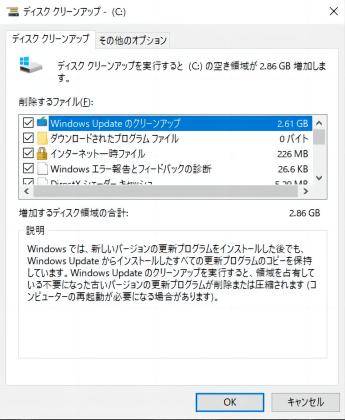
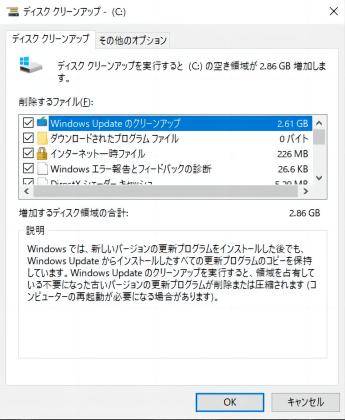


コメント